Come aggiornare il tuo disco rigido PS4 a un SSD per tempi di caricamento più rapidi
Pubblicato: 2022-01-29La prossima PlayStation 5 di Sony ha un elegante SSD integrato, ma fino a quando quella console non si materializza, sei bloccato con tempi di caricamento terribilmente lenti su PS4. Nel frattempo, puoi aggiornare l'unità della tua attuale console a un SSD e dare nuova vita a una vecchia macchina da gioco.
Il disco rigido da 5400 RPM fornito con PS4 e PS4 Pro è incredibilmente lento. In genere non sono un tipo di acquirente da "giorno del lancio", quindi anche così tardi nella vita della PS4, un SSD è stato un bel aggiornamento. Non renderà istantanei i tempi di caricamento, ma può ridurli da 10 a 20 secondi o più. Ogni gioco è diverso, tuttavia, e alcuni potrebbero non vedere vantaggi evidenti, ma ehi, quando sei seduto lì ad aspettare, ogni secondo conta.
Non devi preoccuparti troppo di scegliere l'SSD più veloce possibile, ma dovrai assicurarti di acquistare un modello da 2,5 pollici, non gli SSD M.2 che sono diventati popolari nei PC di recente. Sto usando questo modello Western Digital Blue, che offre ottime prestazioni per il prezzo.
La sostituzione dell'unità stessa è estremamente semplice: tutto ciò che serve è un cacciavite. Tuttavia, dovrai prima eseguire il backup di tutti i tuoi dati, reinstallare il sistema operativo PS4 sulla nuova unità e quindi ripristinare i tuoi dati, il che all'inizio può creare un po' di confusione. Per questo, avrai bisogno di una (forse due) unità USB. Se fatto bene, tuttavia, l'intero processo dovrebbe richiedere solo 15 minuti circa. Esaminiamo i passaggi.
Passaggio 1: eseguire il backup dei salvataggi di gioco
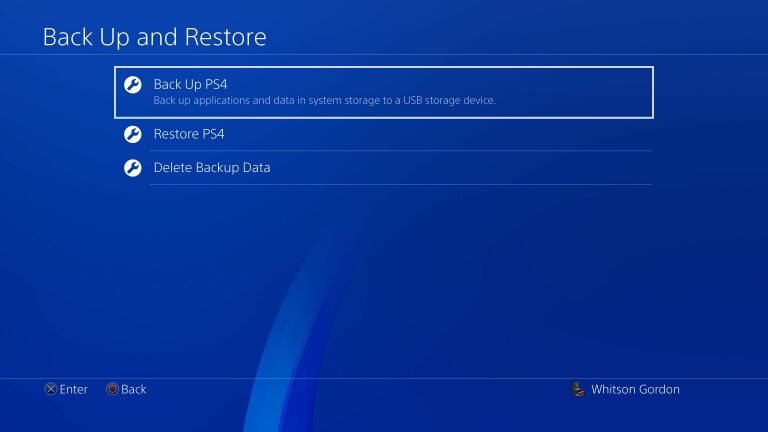
Dal momento che inizierai da zero con un'unità pulita, dovrai eseguire il backup di tutti i tuoi dati prima di prendere il cacciavite. Hai bisogno di un'unità USB per eseguire il backup dei tuoi salvataggi di gioco e altri dati, a meno che tu non sia un abbonato PlayStation Plus, nel qual caso puoi eseguire il backup sul cloud. In ogni caso, i tuoi trofei non saranno inclusi. Se ti interessa, vai alla sezione Trofei del menu PS4, premi il pulsante Opzioni sul controller e seleziona Sincronizza trofei con PSN .
Inserisci la tua unità USB e vai su Impostazioni> Sistema> Backup e ripristino dalla schermata principale. Seleziona l'opzione Esegui backup: desideri sicuramente eseguire il backup dei dati salvati, poiché include i salvataggi del gioco. Puoi opzionalmente eseguire il backup di applicazioni come Netflix se vuoi evitare di scaricarle nuovamente tutte.
Se ti abboni a PS Plus, puoi invece andare su Impostazioni> Gestione dei dati salvati dell'applicazione> Dati salvati nella memoria di sistema e selezionare Carica nella memoria online.
Al termine di questo processo, spegni completamente la PS4 andando su Alimentazione> Opzioni risparmio energia> Spegni PS4 . Non vuoi essere in modalità di riposo. Attendi che la spia smetta di lampeggiare per assicurarti che sia completamente spenta, quindi scollega il cavo di alimentazione prima di continuare.
Passaggio 2: sostituire l'unità

Sony ha reso la sostituzione del disco rigido estremamente semplice. Se hai la PlayStation 4 originale , fai scorrere verso sinistra il pannello lucido sulla parte superiore dell'unità finché non si stacca completamente. Svita la vite più vicina a te sulla sinistra, quindi tira verso di te la gabbia del disco rigido. Svita le quattro viti che tengono in posizione l'unità e sostituiscila con il tuo SSD.
Se hai una PS4 Slim , gira l'unità. A destra delle porte, c'è un pezzo di plastica nero con del testo: applica una leggera pressione e fallo scorrere verso destra per rimuoverlo. Rimuovi la grande vite sottostante, quindi fai scorrere la gabbia dell'unità fuori dal lato della PS4 usando il nastro nero. Svita le quattro viti che tengono in posizione l'unità e sostituiscila con il tuo SSD.

Su PS4 Pro , gira l'unità e cerca il coperchio del disco rigido a destra delle porte. Trova la tacca sul lato e usa il dito per aprirla: è un po' come una porticina. (Ho dovuto applicare una discreta quantità di forza per aprirlo, ma il tuo chilometraggio può variare.) Rimuovere la vite che si trova sotto di essa ed estrarre la gabbia del disco rigido. Svita le quattro viti che tengono in posizione l'unità e sostituiscila con il tuo SSD.
Dopo aver inserito l'SSD nella PS4, chiudi tutto e ricollegalo. Prima di accenderlo, però, dovrai andare al tuo computer.
Passaggio 3: reinstalla il software PS4
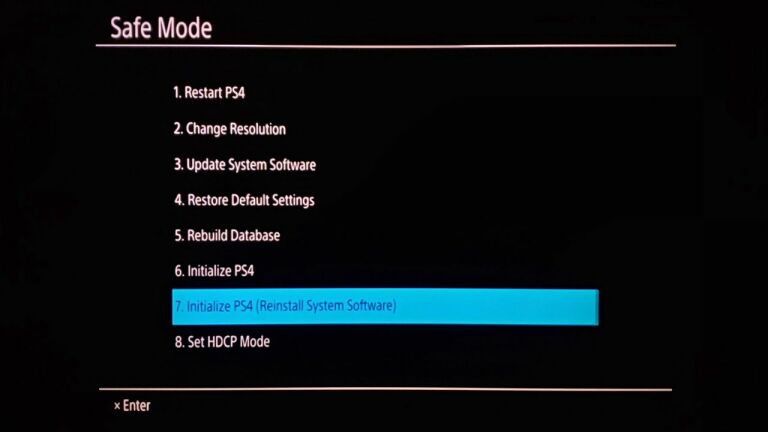
Sul tuo computer, inserisci una seconda unità USB (non quella che stai utilizzando per il backup della PS4). Fare clic con il pulsante destro del mouse sull'unità in Esplora risorse e scegliere Formato, con FAT32 come file system. Creare una cartella sull'unità denominata PS4 e all'interno di tale cartella creare un'altra cartella denominata UPDATE .
Quindi, vai a questa pagina sul sito Web di Sony e scorri verso il basso fino a File del software di sistema completo di PS4™ : se non desideri il file di aggiornamento del software nella parte superiore della pagina, desideri il software completo per la reinstallazione su una nuova unità.
Fare clic sul collegamento "Accetta i termini e scarica il software completo" e salva il file nella cartella UPDATE creata in precedenza. Non rinominare il file: deve essere denominato PS4UPDATE.PUP per funzionare.
Espelli l'unità flash e torna alla tua PS4. Dovrai collegare il controller con un cavo USB, quindi tenere premuto il pulsante di accensione finché non senti il secondo segnale acustico, circa sette secondi, che ti porterà in modalità provvisoria. Seleziona l'opzione Inizializza PS4 (Reinstalla software di sistema) e premi X.
Inserisci l'unità USB con il file di aggiornamento e premi OK sullo schermo. Una volta trovato l'aggiornamento, scegli Avanti per installare il software PS4 sul tuo nuovo disco veloce. Al termine del processo, la tua PS4 si riavvierà e ti riporterà alla schermata di configurazione iniziale.
Passaggio 4: ripristina i tuoi dati e reinstalla i tuoi giochi
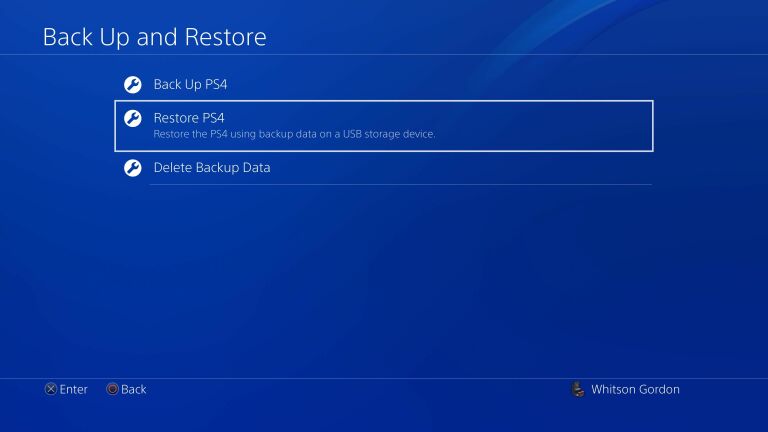
Dovrai accedere nuovamente al tuo account PlayStation, come se stessi configurando una nuova PS4 per la prima volta. Prima di continuare, però, devi ripristinare i dati di cui hai eseguito il backup inserendo l'unità USB e andando su Impostazioni > Sistema > Backup e ripristino > Ripristina PS4 .
Se hai eseguito il backup tramite PS Plus, vai su Impostazioni> Gestione dei dati salvati dell'applicazione> Dati salvati nella memoria online> Scarica nella memoria di sistema .
Devi quindi scaricare nuovamente e/o reinstallare i tuoi giochi, ma una volta fatto, dovresti essere in grado di tornare come non te ne sei mai andato e con tempi di caricamento più brevi per giocare il più velocemente possibile.

